こんにちは、深作浩一郎です。
MacのSafariを使って長時間ブラウジング・ネットサーフィンをしていると
新しいタブが次々に増えていって、Safariのウィンドウが見づらくなってしまいますよね。
タブの数が少ないと、タブにWebページのタイトルが表示されるので
どのタブがどのWebページを表示しているかが分かるのですが、
タブの数が増えていくとページのタイトルが最初の数文字しか表示されず
どのタブでどのWebページを開いているのかが分かりづらくなります。
また、右端のタブが隠れてしまいますので、
マウスやトラックパッドでスクロールしないとタブを開けなくなってしまいます。
そんな時にSafariの「すべてのタブを表示する」を使えば
Safariのウィンドウで現在開いているすべてのタブが一覧で表示できますので非常に便利です。
MacのSafariで「すべてのタブを表示する」方法・やり方
それでは、MacのSafariで「すべてのタブを表示する」方法・やり方を説明します。
MacのSafariでタブを複数開いて、見づらくなってしまったら、
ウィンドウ右上にある「すべてのタブを表示する」のアイコンをクリックしてください。
「すべてのタブを表示する」のアイコンをクリックすると、以下のように、
ウィンドウの画面いっぱいを使って
現在タブで開いているWebページの一覧を表示することができます。
Webページのタイトルが表示され、
また、Webページの内容もサムネイル画像で表示されますので非常に便利ですよね。
サムネイル画像やWebページの名前の部分をクリックすればそのWebページを表示することができますし、
Webページのサムネイル画像にカーソル(マウスポインタ)を乗せれば、左上に「×」のボタンが表示されるので、
その「×」のボタンをクリックすることでWebページを閉じることもできます。
また、Webページのサムネイル画像の最後に表示されている「+」をクリックすれば
ウィンドウのすべてのタブを表示した状態で新しいタブを開くこともできます。
Webサイトやブログ記事の更新をしたり、レポートを作成している時に
Safariで調べ事をしながら作業をしていると、
気付いた時にはタブだらけになってしまって、
ウィンドウが見づらくなってしまうことってありますよね。
タブの左側に表示される「×」ボタンをクリックして、タブを閉じて整理しようにも、
表示されているのがWebページのタイトルの一部なので、
どのタブが必要で、どのタブが要らないかの判断ができませんよね。
そのように、Safariのウィンドウがタブだらけで、整理が大変になった時に、
今回紹介したMacのSafariで「すべてのタブを表示する」方法・やり方を使えば
ウィンドウ全体を使ってタブの整理ができますので、非常に便利ですよね。
無理にタブに表示されている情報だけで整理しようとして
本当は必要だったWebページを閉じてしまっては、
履歴から探し出して開き直す手間が発生してしまいます。
そんな無駄な手間を無くすためにも、ぜひ、今回紹介した
MacのSafariで「すべてのタブを表示する」方法・やり方を使って、
効率的にSafariのタブの整理をするようにしましょう。
深作浩一郎


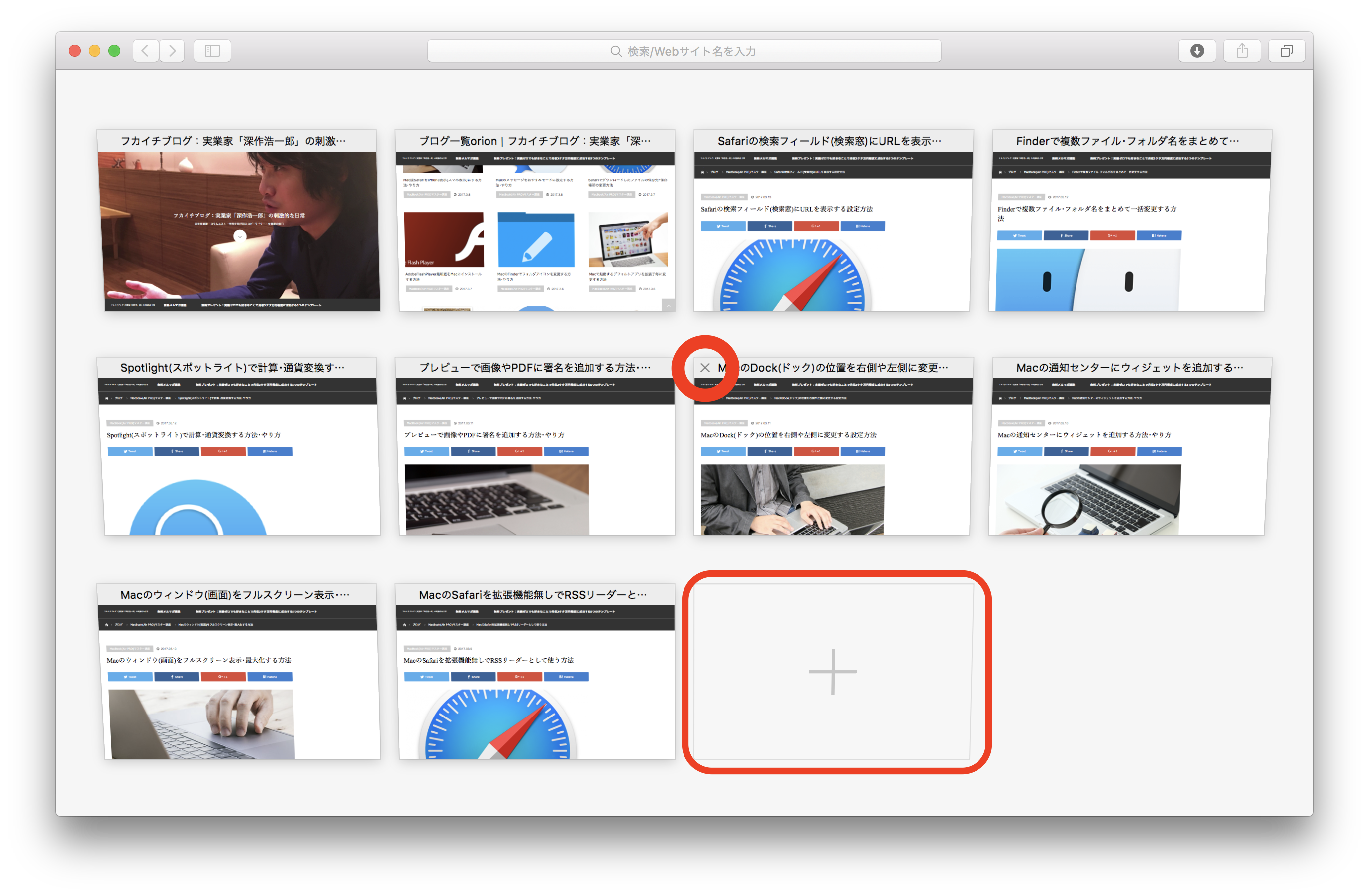
コメント